Numbers
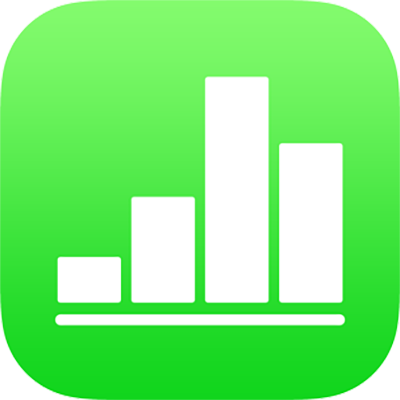
在 iPhone 上的 Numbers 中過濾資料
您可以過濾表格中的資料來僅顯示您有興趣查看的資料。您可以製作規則來過濾資料,以便決定要看到表格中的哪些橫列。
例如,若您正在表格(其中列出候選抵押貸款的每月付款金額)中尋找具有各種利率的貸款,您可以過濾表格來僅顯示您可負擔的項目。
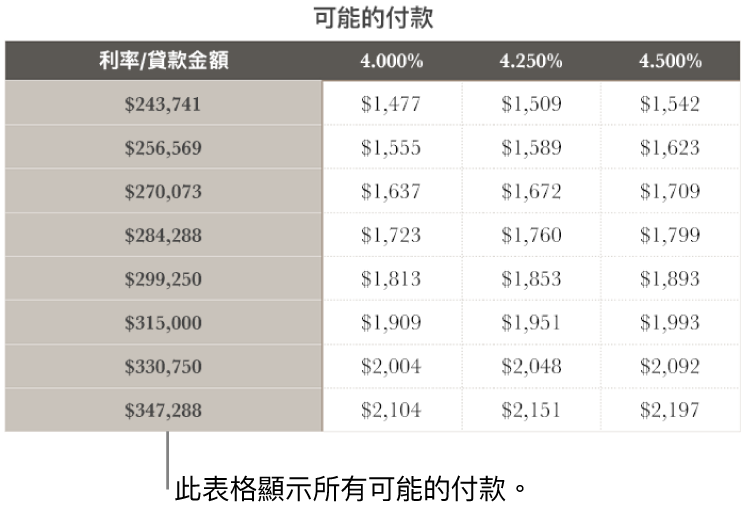
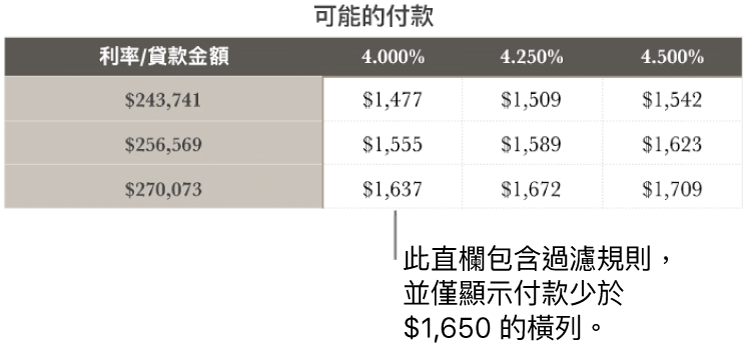
【注意】您也可以快速過濾表格。選擇一個直欄或輸入格,點一下螢幕底部的 ![]() 或
或 ![]() ,點一下「快速過濾」,然後選擇ㄧ個選項。
,點一下「快速過濾」,然後選擇ㄧ個選項。
製作過濾規則
您可以依據直欄中的值來製作過濾規則。只有直欄中包含特定值的橫列會顯示。
點一下表格,點一下
 ,然後點一下「過濾」。
,然後點一下「過濾」。點一下「加入過濾條件⋯」,然後點一下過濾所依據的直欄。
點一下您要的過濾類型(例如,「文字」),然後點一下規則(例如,「開頭為」)。
輸入您規則的值;例如,若您選擇「不是」,輸入類似「到期於」的文字。
點一下「完成」。
若要在相同直欄加入其他規則,請點一下「加入規則」,然後選擇新的過濾規則。
您可以為直欄使用多個規則,例如「顯示直欄 C 中有「是」或「或許」的橫列」。
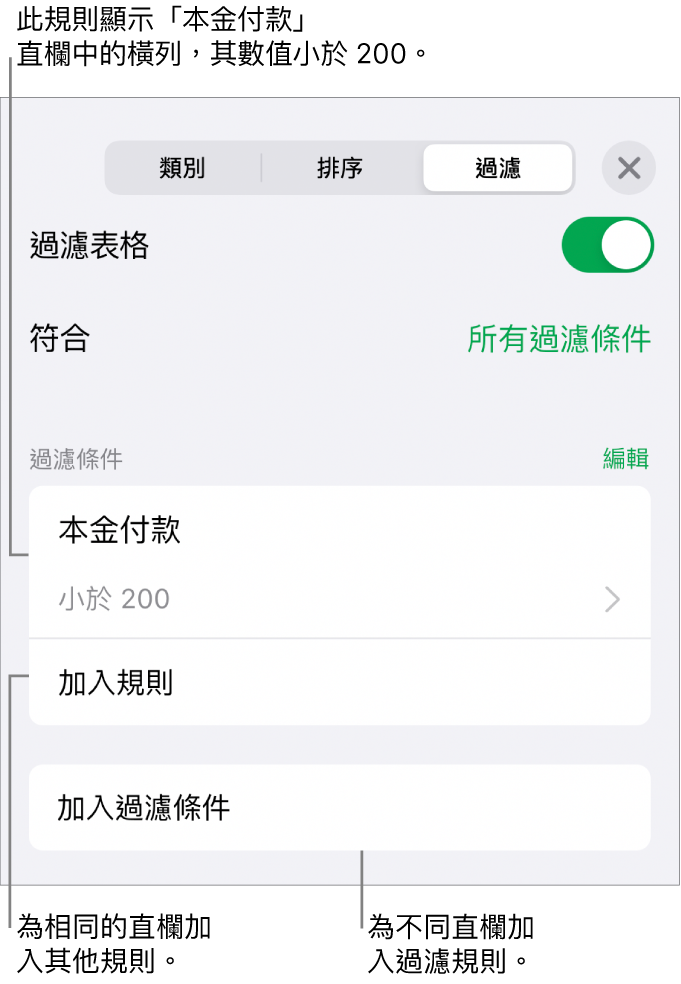
若要在不同直欄加入過濾,請點一下「加入過濾條件⋯」並選擇其他過濾規則。
在含有多個過濾規則的表格中,若要顯示符合所有過濾條件或任一過濾條件的橫列,請點一下「所有過濾條件」或「任一過濾條件」。
當您在過濾的表格中加入橫列時,會填寫輸入格以符合現有的過濾規則。
關閉過濾條件或刪除規則
您可以關閉表格的所有過濾條件,但不刪除它們。您可以依需求稍後重新開啟它們。若您不需要某個過濾條件,則可以刪除它。
點一下表格,點一下
 ,然後點一下「過濾」。
,然後點一下「過濾」。請執行下列其中一項操作:
關閉所有過濾條件:關閉過濾表格。
刪除規則:在規則上向左滑動,然後點一下「刪除」。若要刪除過濾條件,請刪除其規則。
感謝您的寶貴意見。